Como apresentar apenas uma das redes do projeto através das plantas adicionais?
Com o objetivo de facilitar a exibição em planta baixa dos elementos lançados no projeto, a ferramenta de configuração
Plantas adicionais gera, de forma automática, plantas independentes de acordo com a
rede ou sub-rede configurada. Além disso, também é possível incluir estas plantas adicionais nas pranchas de impressão, conforme será mostrado neste artigo.
Como apresentar apenas uma das redes do projeto através das plantas adicionais?
Para realizar a configuração, siga os procedimentos indicados a seguir:
- Acessar o menu Arquivo – Configurações;
- No diálogo Configurações, selecionar a aba Hidráulico (exemplo);
Observação: Para configurar as plantas adicionais para a disciplina Fiação, seguir as orientações do artigo
Gerando plantas adicionais de luz e força.
- Selecionar Preferências – Exibição;
- Em Plantas adicionais alterar para Sim as opções das redes desejadas. Neste exemplo, Rede de água fria, água quente e alimentação, conforme imagem abaixo;
- Clicar em OK.
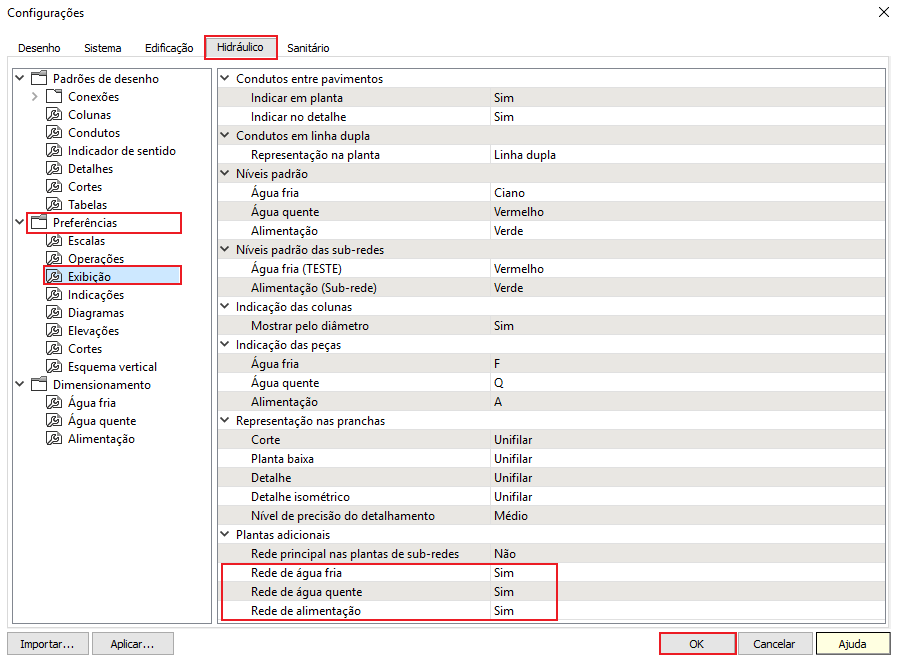
Feito isso, as plantas adicionais já estarão disponíveis na janela de
Edificações. Para visualizá-las, acesse a aba
Elementos, grupo
Acessar. A imagem abaixo demostra um exemplo das plantas adicionais referente à rede água fria:
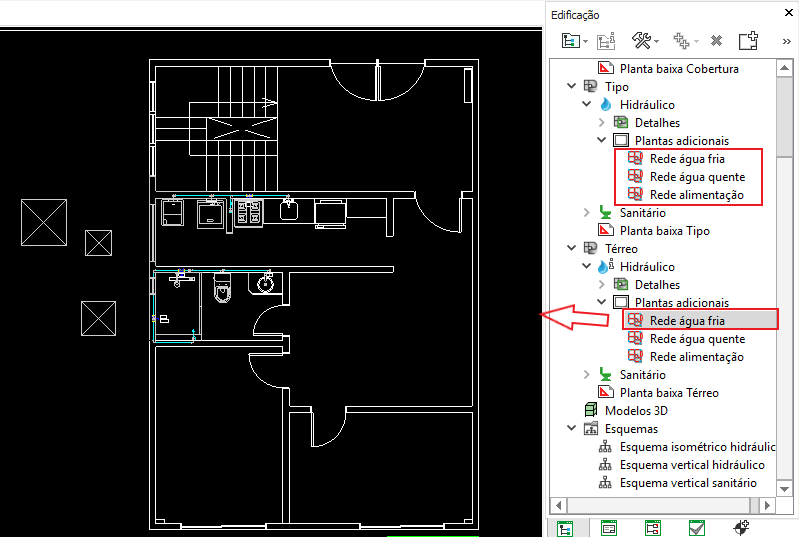
Como apresentar apenas uma das sub-redes do projeto através das plantas adicionais?
Para realizar a configuração, siga os procedimentos indicados a seguir:
- Acessar o menu Arquivo – Configurações;
- No diálogo Configurações, selecionar a aba Hidráulico (exemplo);
- Selecionar Preferências – Exibição;
- Em Plantas adicionais alterar para Por sub-rede as opções das redes desejadas. Neste exemplo, Rede de água fria, conforme imagem abaixo;
Observação: Caso o usuário deseje que os pontos lançados na rede principal, por exemplo Água fria, também sejam exibidos na planta adicional da sub-rede, deve-se selecionar a opção
Rede principal nas plantas de sub-rede - Sim. Isto valerá para todas as plantas adicionais de sub-rede.
- Clicar em OK.
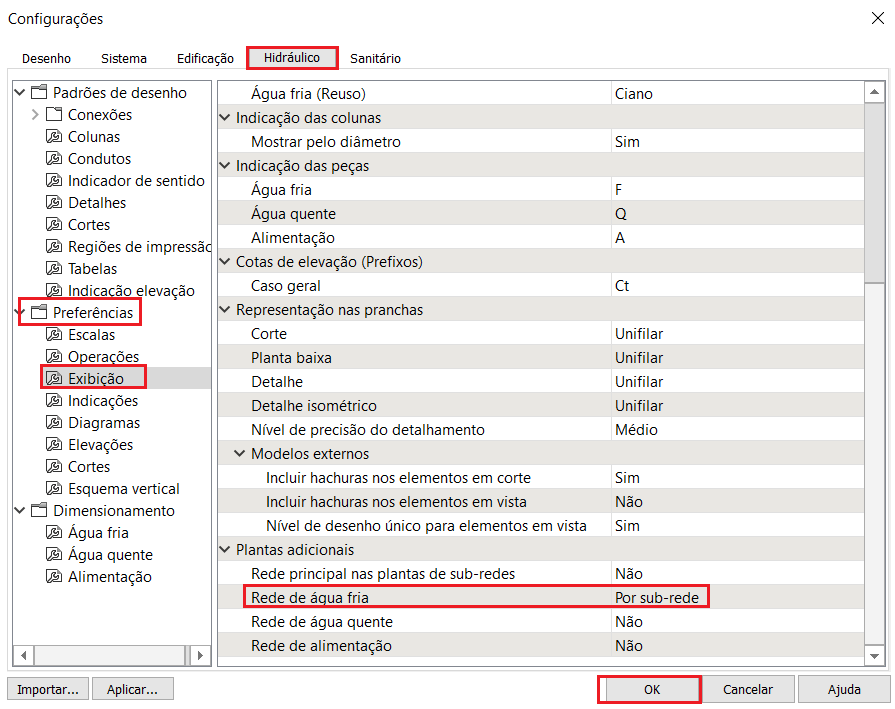
Observação: Para criar e utilizar sub-redes recomendamos a leitura do artigo
Adicionando sub-redes ao projeto.
Feito isso, as plantas adicionais já estarão disponíveis na janela de
Edificações. Para visualizá-las, acesse a aba
Elementos, grupo
Acessar. A imagem abaixo demostra um exemplo das plantas adicionais referente à sub-rede Reuso:
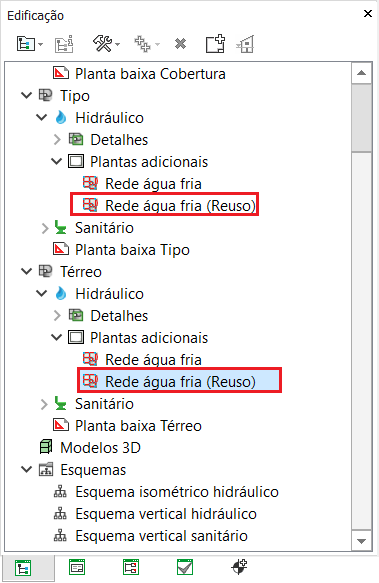
Como gerar pranchas provenientes das plantas adicionais?
Ao utilizar o comando
Gerar Prancha, descrito no artigo
Como gerar pranchas no AltoQi Builder, serão apresentadas as opções de
Plantas adicionais, conforme imagem abaixo. Portanto, selecione as
Plantas adicionais desejadas para a geração de prancha e clique em OK.
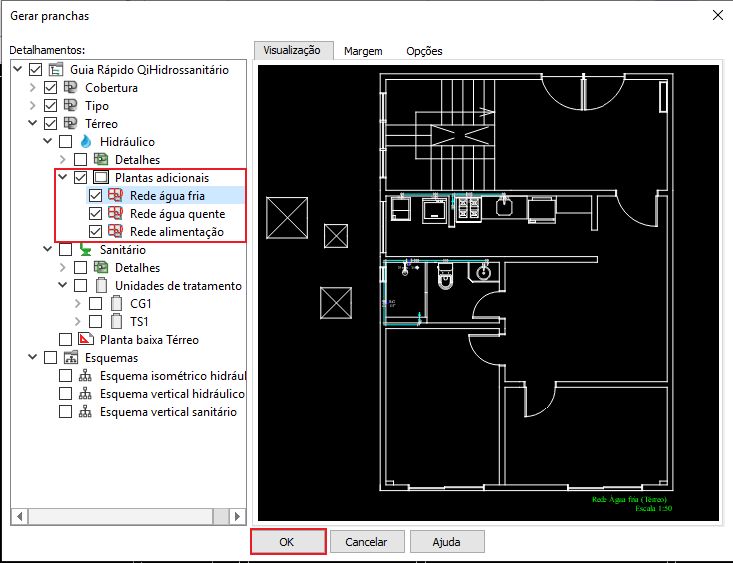
Além disso, você pode optar por inserir as
Plantas adicionais em uma prancha/desenho já criado.
Para isso, deve-se:
- Acessar o Gerenciador de arquivos na aba Elementos, grupo Acessar;
- Clicar duas vezes numa prancha/desenho localizada na janela do Gerenciador de arquivos;
- Acessar a ferramenta Inserir do projeto na aba Elementos, grupo Detalhamentos;
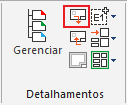
- No diálogo apresentado, selecionar as plantas adicionais desejadas, conforme imagem abaixo, e clicar em OK.
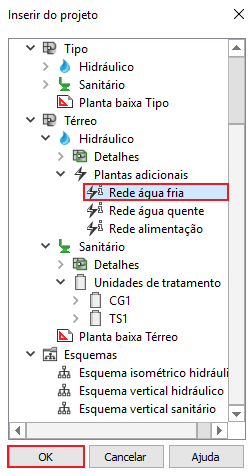
Com os procedimentos descritos neste artigo será possível gerar plantas independentes que poderão ser destinadas para as pranchas.
![Brand Vertical-PRINCIPAL-1.png]](https://suporte.altoqi.com.br/hs-fs/hubfs/Brand%20Vertical-PRINCIPAL-1.png?width=70&height=63&name=Brand%20Vertical-PRINCIPAL-1.png)